- Usar SafetyCulture
- Informe
- Gestionar enlaces de informes de inspección
Gestionar enlaces de informes de inspección
Aprenda a gestionar los enlaces de los informes de inspección a través de la aplicación web y la aplicación móvil.¿Qué son los enlaces de los informes de inspección?
Los enlaces a informes de inspección son enlaces públicos o URL que puede crear para cada informe de inspección y compartir con cualquier persona para que pueda ver el informe en un navegador web. A diferencia de la exportación en PDF o Word de un informe de inspección, que incluye los datos en el momento de la exportación, ver el informe a través de un enlace ofrece una vista en tiempo real. Esto significa que las actualizaciones realizadas en la inspección se reflejan en el informe inmediatamente, sin necesidad de exportarlo nuevamente.
¿Cómo funcionan los enlaces de los informes de inspección?
Si los enlaces a informes están desactivados para su organización, no podrá crearlos ni compartirlos. Cuando un enlace a informes está desactivado para una inspección concreta, volver a activarlo generará un nuevo enlace. Asegúrese de compartir el enlace actualizado con su equipo. Si comparte un enlace a un informe desde la aplicación móvil, este se activa automáticamente.
Crear un enlace de un informe de inspección
Seleccione
Inspecciones en la barra lateral o selecciónelo en
Más.
Haga clic en la inspección y haga clic en
Compartiren el panel lateral.
Haga clic en
Crear y copiar enlace. Si ya existe un enlace, haga clic en
Copiar enlace.
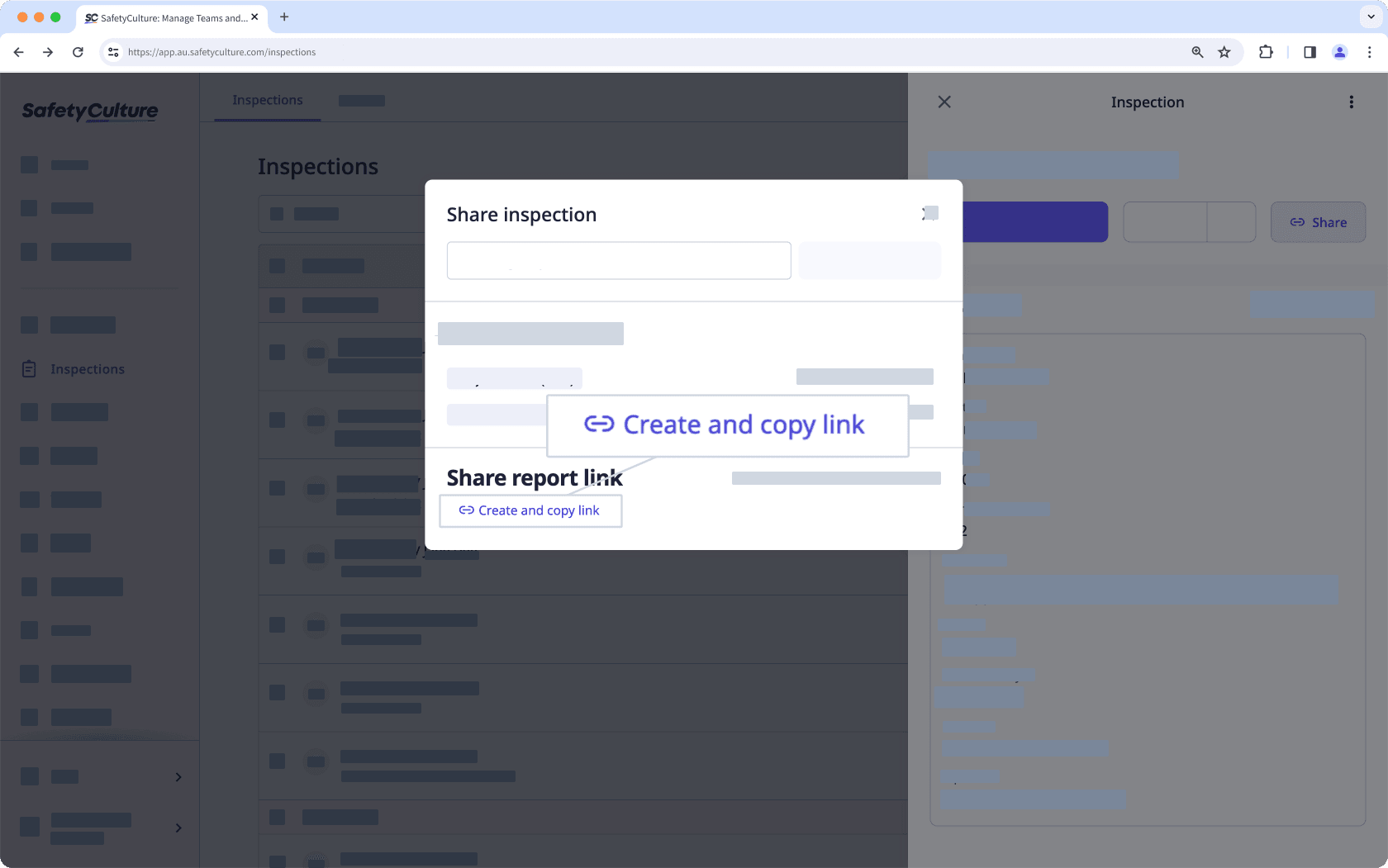
Abra la aplicación móvil.
Toque Inspecciones en la barra de navegación o selecciónelo en
Más.
Seleccione la pestaña de En progreso y Completasen la parte superior de la pantalla.
Toque el informe de inspección y seleccione Ver y exportar informe o Ver y descargar informe en las opciones emergentes.
En el informe, toque
o
en la esquina superior derecha de su pantalla.
Seleccione Copiar enlaceo Guardar enlace del informede las opciones emergentes.
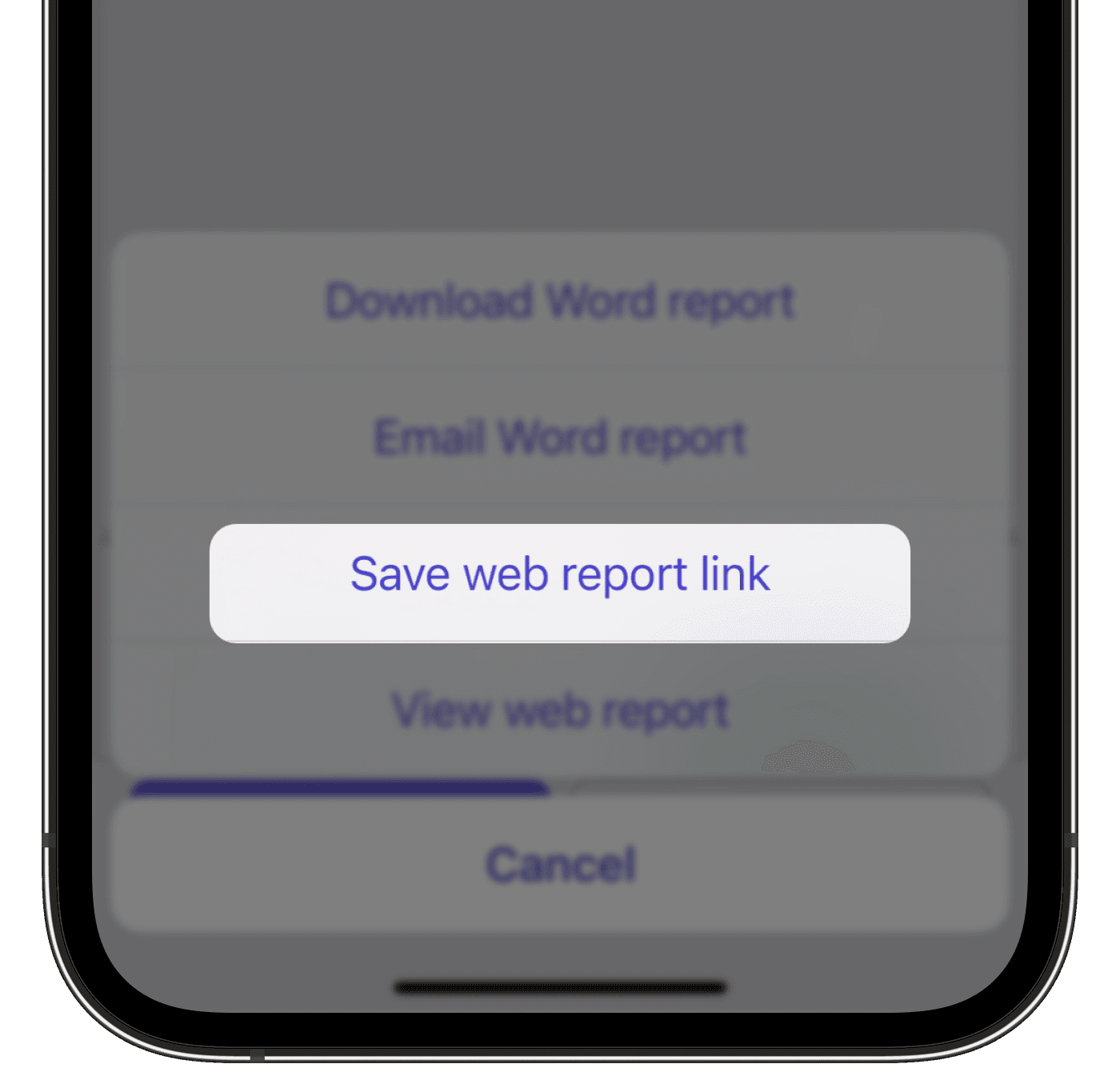
Seleccione el método para compartir y proceda como corresponda.
Desactivar un enlace de informe de inspección
Seleccione
Inspecciones en la barra lateral o selecciónelo en
Más.
Haga clic en la inspección y haga clic en
Compartiren el panel lateral.
En la ventana emergente, haga clic en
Deshabilitar enlace.
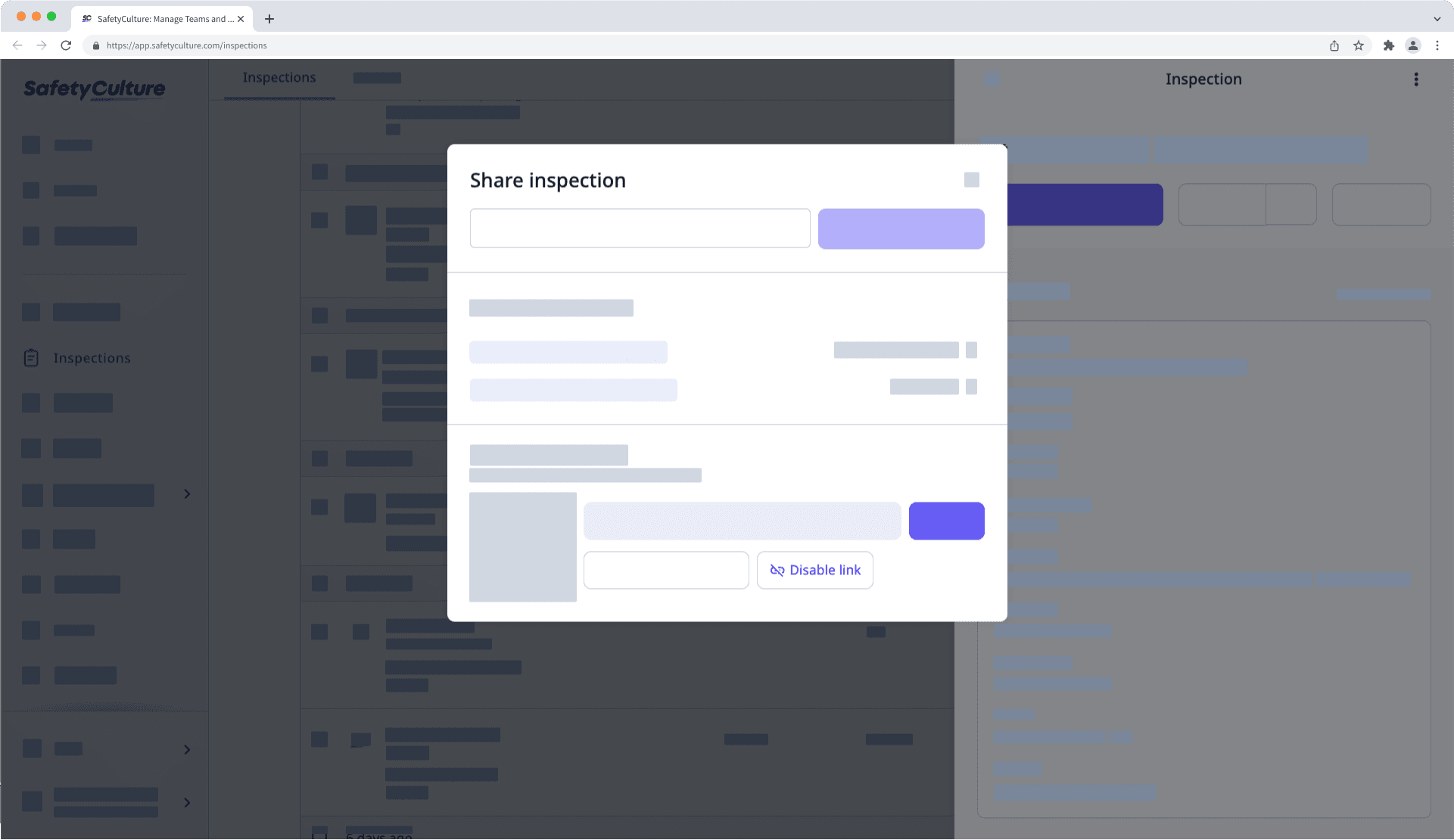
También puede desactivar los enlaces de informes de inspección para toda su organización, en lugar de desactivarlos individualmente para cada informe.
¿Esta página le fue de ayuda?
Gracias por hacérnoslo saber.